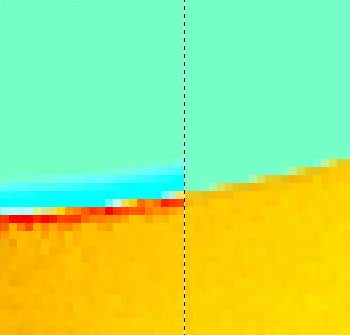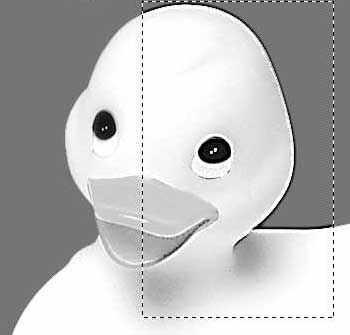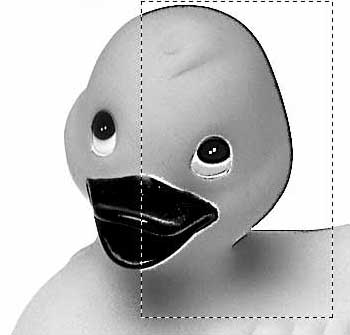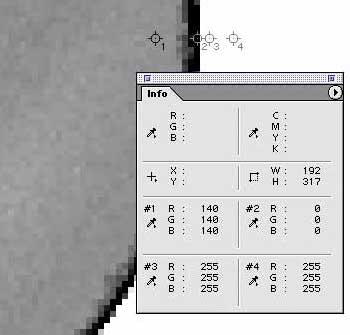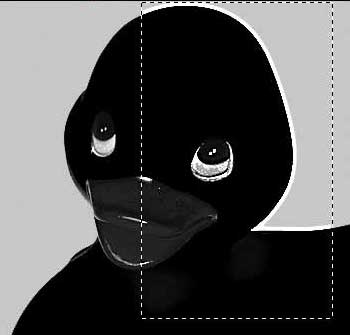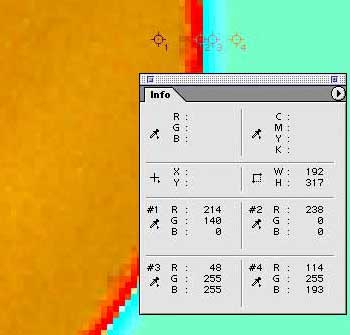сделать закладку в соцсетях
Это обычно понимается в мире Photoshop, что почти каждое изображение может извлечь выгоду из разумного заточки.Popping в Unsharp Mask фильтр не единственный вариант. Понимание резкости может помочь вам сделать правильный выбор.
Мы резкость изображения для улучшения детализации, что делает их более «в фокусе». Это особенно важно после пересчёта картинку, чтобы изменить его размер или разрешение. Процесс повторной выборки вычисляет значения цвета соседних пикселей и средних их, что снижает контраст вдоль краев. Заточка увеличивает контраст, когда различные цветные пиксели встретиться. Чтобы получить вид на то, как это работает, теперь повсеместно резиновые душка был помещен на высоко контрастном фоне и смешно-высокий уровень заточки был применен.

Как вы можете видеть, заточка увеличил контраст по краям. Этот экстремальный применение заточки создал сильный контраст по краям изображения. Когда мы увеличить до 800%, мы можем видеть, что два отдельных гало были созданы, по одному с каждой стороны от кромки между утки и фоном. С одной стороны, свет галоген создается, с другой стороны был добавлен темно-галоген.Это "дважды ореола" является ядром заточки в Photoshop.
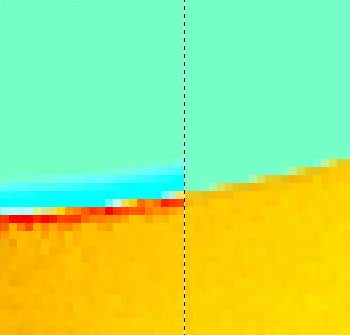
Другой пример заточки, этот гораздо более реалистично, показывает, как дважды ореола могут быть эффективно использованы, чтобы сделать даже очень оживленных районов подробно "оснастки" и перейти от фоне. Сравните левую (незаточенными) и вправо (заостренными) стороны этого образа.

Увеличение, мы можем видеть, что Photoshop была несколько прямых линий, чтобы следовать в создании светлые и темные гало. Количество деталей и тонкость этого результата подробно в гало которые, в некоторых случаях, на самом деле освещение и затемнение пикселей, составляющих деталей. Ветви и веточки, которые чуть больше, чем пиксель или два широкий сами облегчили и потемнело, чтобы увеличить контраст.

Мы знаем, что заточка увеличивает контраст между пикселями, которые уже являются контрастными. При увеличении существующих контрастные, края и детали изготавливаются, чтобы выделиться. Давайте вернемся к нашей первоначальной выборки и посмотреть, как это делается, используя цветовые каналы. Изображенный ниже, в порядке, красный, зеленый и синий каналы после большого количества заточки был применен.
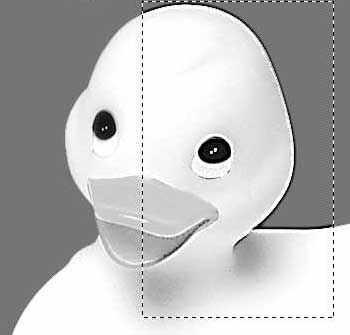
Когда мы смотрим на Красной канала, мы видим, что заточка была выполнена с темным гало в фоновом режиме и света гало на утку. Это результат различия в красной составляющей желтой утки и отсутствие красного в фоне. (В RGB, желтый создается с красным и зеленым.) Из-за этого недостатка красного в фоне, красный компонент омрачилось. Поскольку красный компонент утка была намного темнее, светло-галоген был создан на той стороне края.
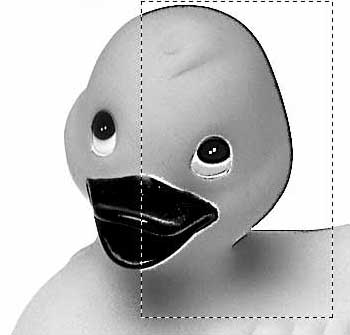
Зеленый канал показывает меньше разница между уткой и его фона, хотя различие по-прежнему значительны. Оба были созданы светлые и темные ореолы, с легкой гало на фоне стороне края и темного гало на желтой стороной. (Фон имеет более высокий процент зеленый.) Увеличение и с помощью инструмента Пипетка, чтобы поместить цветовых эталонов показывает гало.
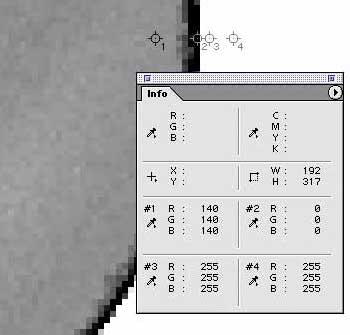
Цветовые пробоотборники в диапазоне от желтого утка (# 1) к темно-гало (# 2) к светло-гало (# 3) к фону (# 4). Фактические значения в оттенках серого в каждой точке в зеленом канале представлены в палитре Info.
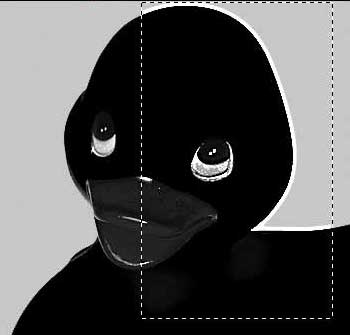
Синий канал показывает явное светлую ореол вдоль фона стороне края. Потому что желтый утки не имеет синий компонент (состоит полностью из красного и зеленого), не может быть никакого тёмного гало - площадь уже полностью черный в синий канал.
Когда мы возвращаемся к композитному каналу, мы можем увидеть, как ореолы, созданные на отдельных цветовых каналов в сочетании. Помните, что это было примером крайнего обострения.Красный ореол, который мы, конечно, не будет в конечном изображении хотите, является нежелательным побочным продуктом.
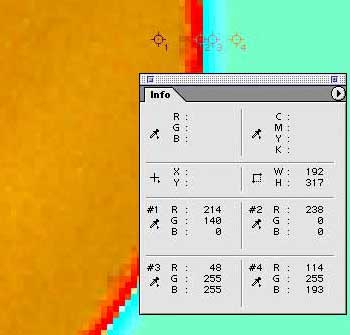
Позже в этой серии мы рассмотрим способы, чтобы избежать некоторых проблем заточки (в том числе цветных ореолов) и, как вы можете оттачивать используя цветовые каналы контролировать то, что части изображения заточены. Следующий транш, однако, будет смотреть на фильтрах резкость и инструмента Sharpen.
Сосредоточиться на резкость, часть 1
сделать закладку в соцсетях
|
Категория: Эффекты |
Просмотров: 22 |
Добавил: Гость
|





 Конфиденциальность гарантирована
Конфиденциальность гарантирована